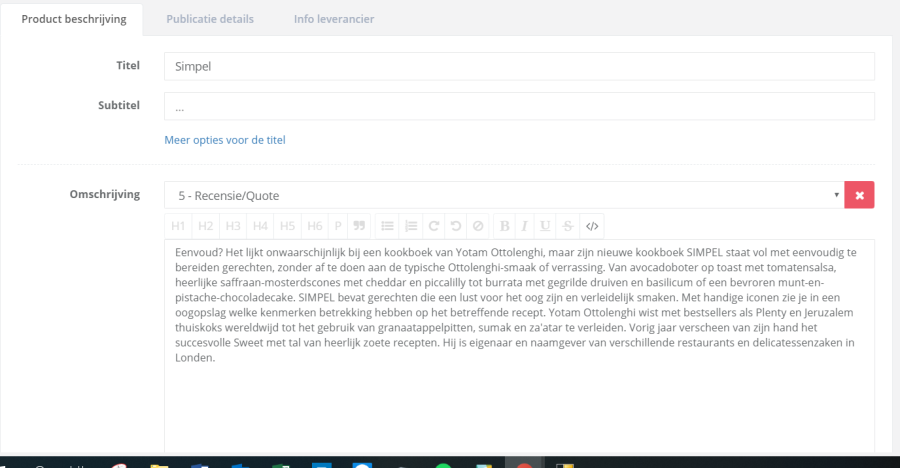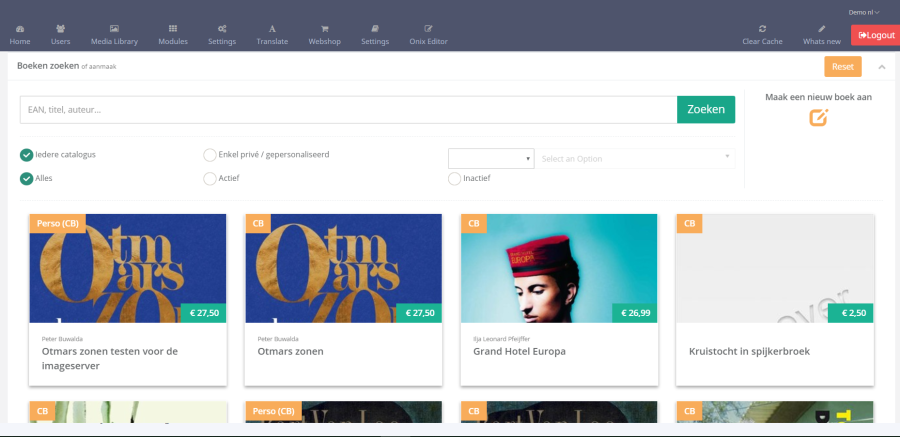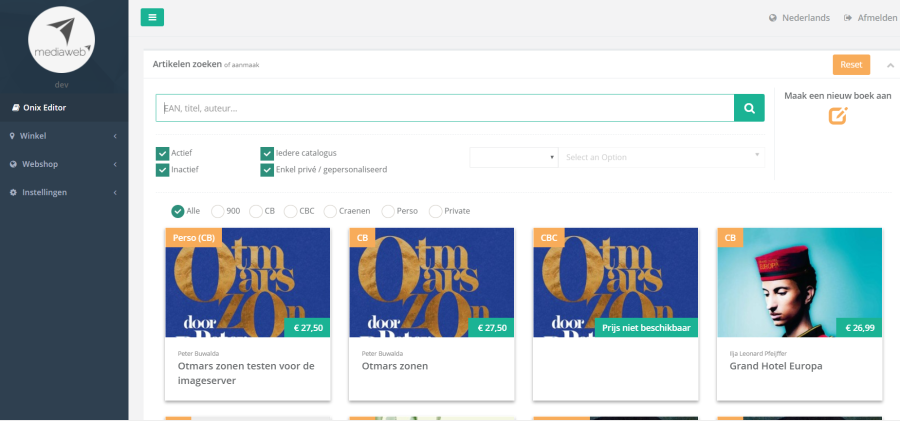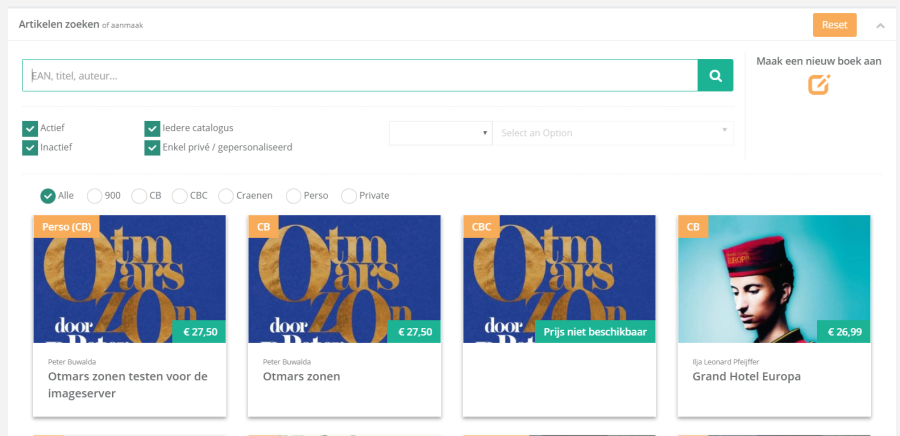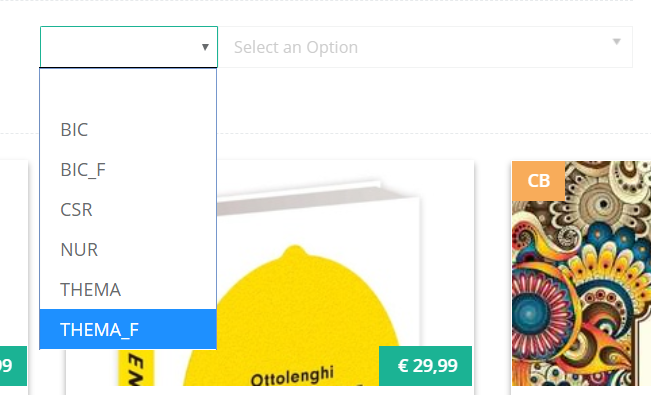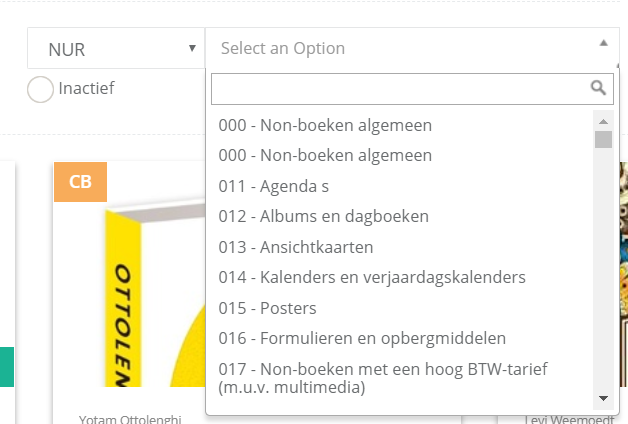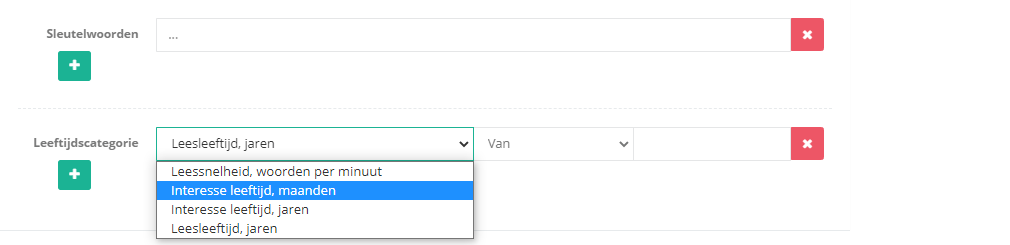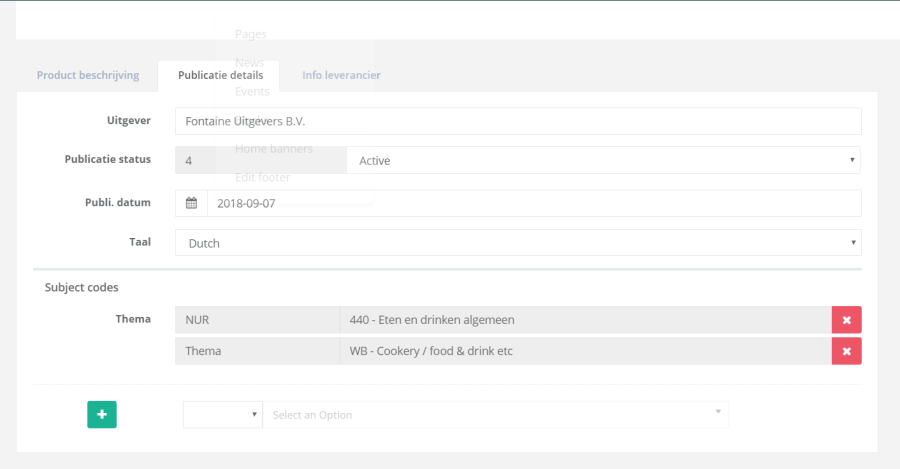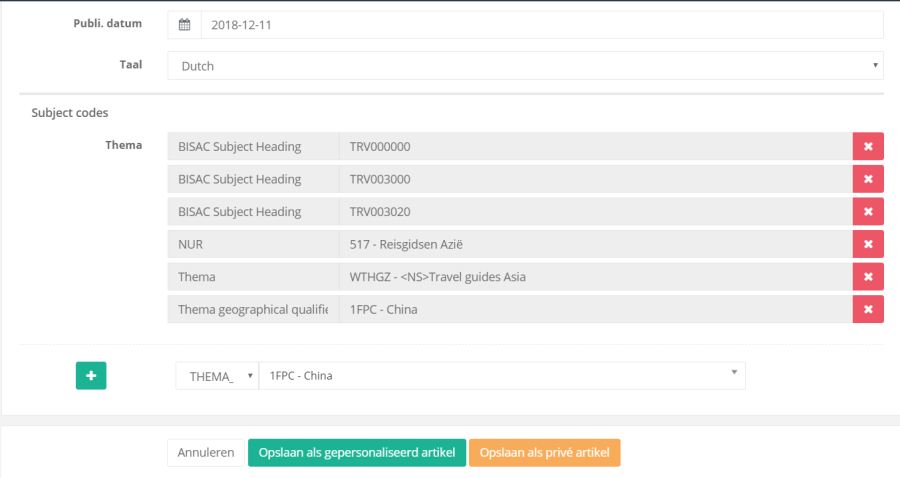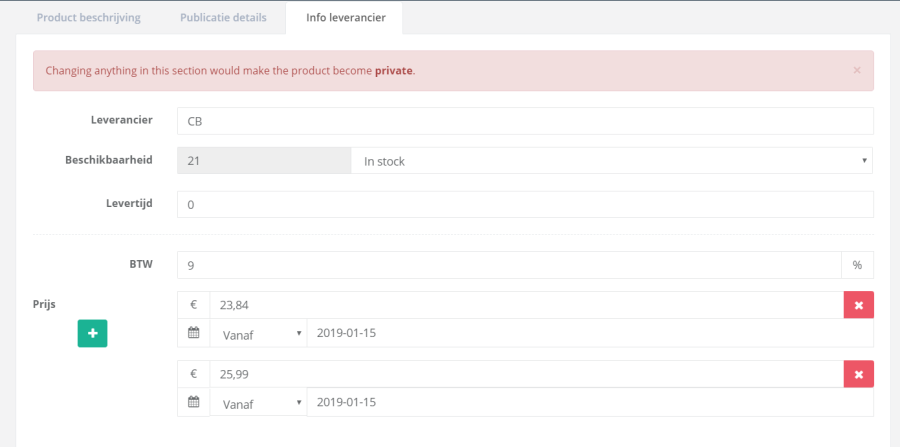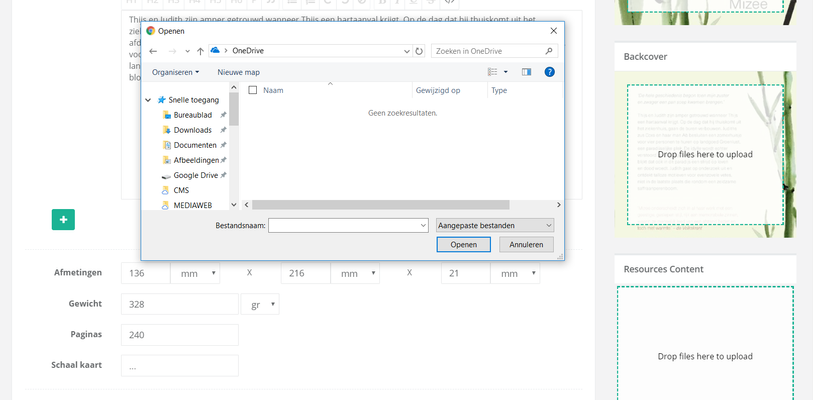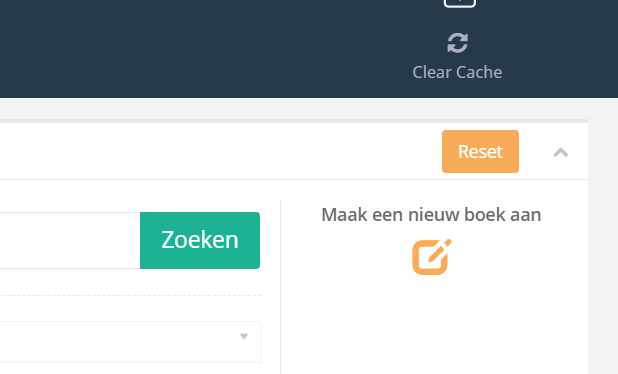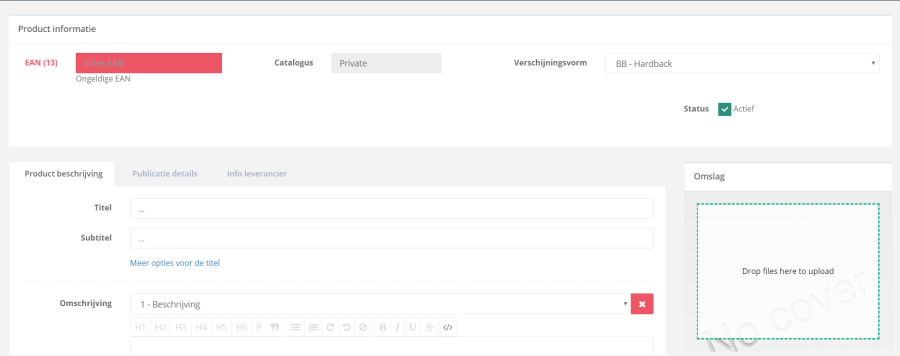.

Met de Onix editor is het mogelijk om artikelen toe te voegen, te bewerken of te personaliseren.
CMS:
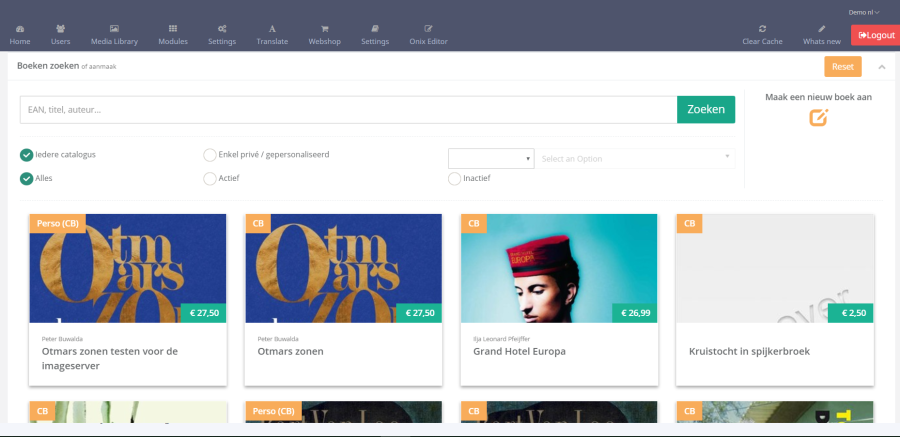
Web Services:
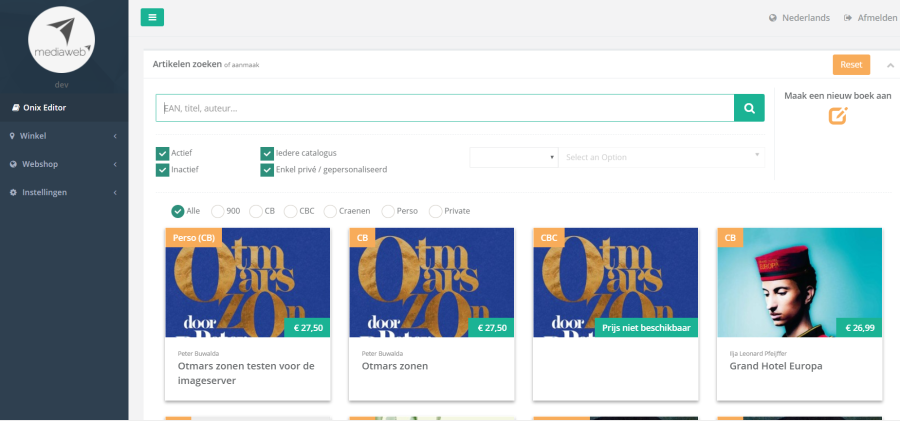
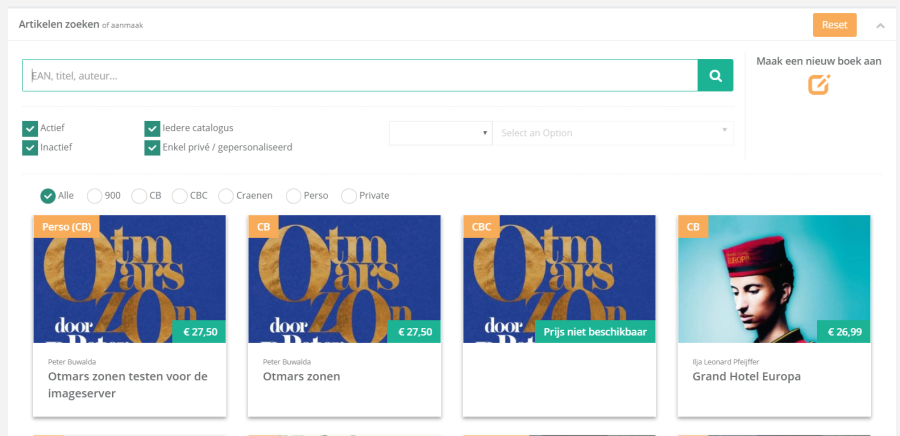
Er kan gezocht worden op EAN (scan bv de streepjescode van een boek in), titel, woord uit de titel, en auteur.
Daarnaast kan er worden gefilterd op:
Privé artikelen= artikelen die u zelf opvoert in een eigen catalogus
Gepersonaliseerde artikelen= artikelen van leverancier welke u of aanvult of wijzigt.
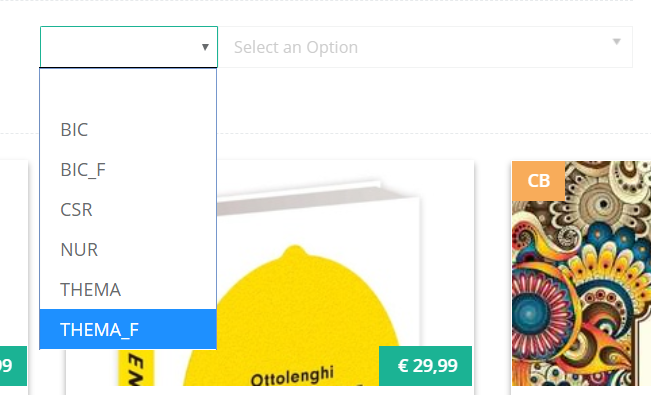
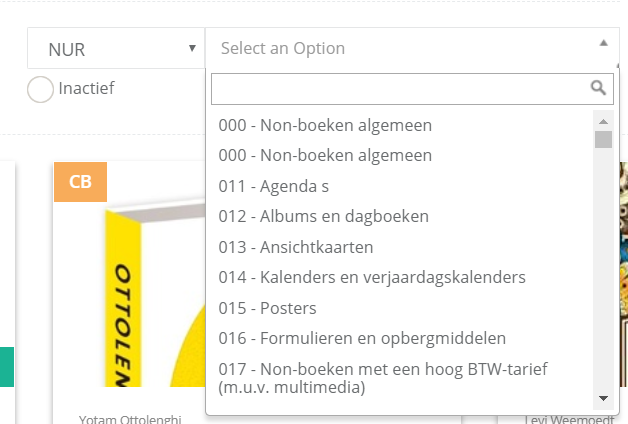
Door op <Reset> te klikken wordt de huidige zoekopdracht en/of filters gewist.
Terug naar boven
Productinformatie
Door op het artikel te klikken wordt de productinformatie getoond

EAN: EAN 13 code van het artikel (Dit veld kan niet worden gewijzigd)
Catalogus: de catalogus waar het artikel zich in bevindt. (Dit veld kan niet worden gewijzigd)
Dit kan bij voorbeeld CB, Gardners, de privé of gepersonaliseerde zijn.
Verschijningsvorm: uitgavevorm van het artikel. (Dit veld kan worden gewijzigd)
Status: Indien er een groen vinkje staat is het artikel actief en wordt het getoond in de Webshop
Door het vinkje uit te zetten wordt het artikel gedeactiveerd en is het niet meer zichtbaar
Tabblad Product beschrijving
Op dit tabblad wordt metadata als titel, auteur, afmetingen, gewicht, et cetera weergegeven
De velden kunnen worden aangepast en aangevuld. Zo is er de mogelijkheid om recensies, Keywords en een leeftijdsgroep toe te voegen en bv afmetingen in mm of cm weer te geven.
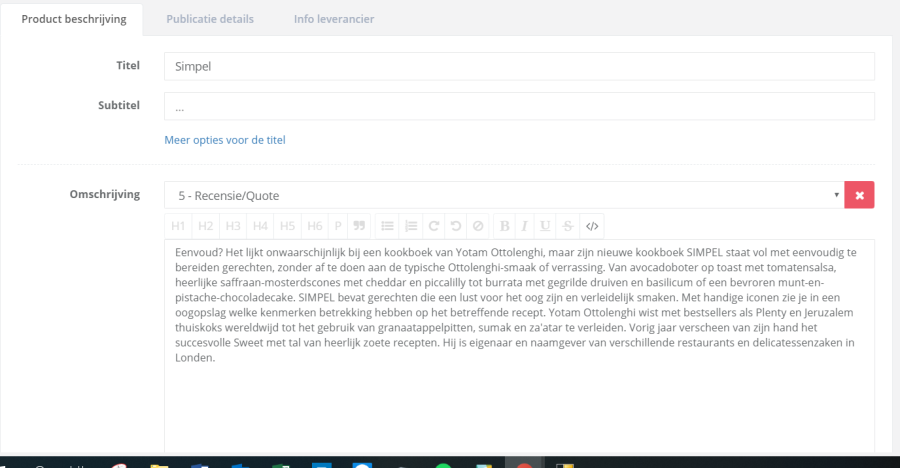
Bij de omschrijving kunnen meerdere tabbladen worden geactiveerd, namelijk:
01 → Beschrijving van het artikel (vaak is dit de tekst op de achterzijde van het boek)
02 → Korte beschrijving/Annotatie
03 → Lange beschrijving
04 → Inhoudsopgave
05 → Recensie/Quote
06 → Quote uit recensie van vorig werk
10 → Previous review quote
11 → Author comments
12 → Description for reader
Let op: De overige codes kunnen niet worden gepubliceerd
De afmetingen en het gewicht kunnen zowel in millimeters als in centimeters worden meegegeven en bij het gewicht gram of kilogram

Daarna kunnen ook de auteurs/medewerkers van een boek aangepast worden. Hier kan bijvoorbeeld een vertaler, illustrator, auteur toegevoegd worden.
Klik op de groene plus knop om een medewerker toe te voegen en op de rode x knop om die te verwijderen.

Er kunnen ook sleutelwoorden en een leeftijdscategorie toegevoegd worden.
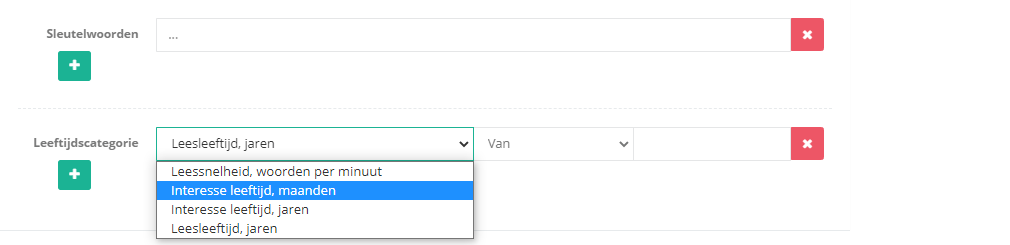
Kies voor <Opslaan als privé artikel> bij het aanmaken van een eigen artikel. De wijzigingen worden dan opgeslagen in uw privé catalogus
Kies voor <Opslaan als gepersonaliseerd artikel> bij het wijzigen of verrijken van een artikel uit een catalogus van een leverancier
Klik daarna altijd op <Clear Cache>. Houdt rekening met ong. 15 minuten verwerkingstijd voor de wijzigen zijn doorgevoerd.
Tabblad Publicatie details
Dit tabblad geeft specifieke informatie aangaande publicatie, zoals uitgever, publicatie status en datum, taal en Subject codes (NUR, BIC en Thema)
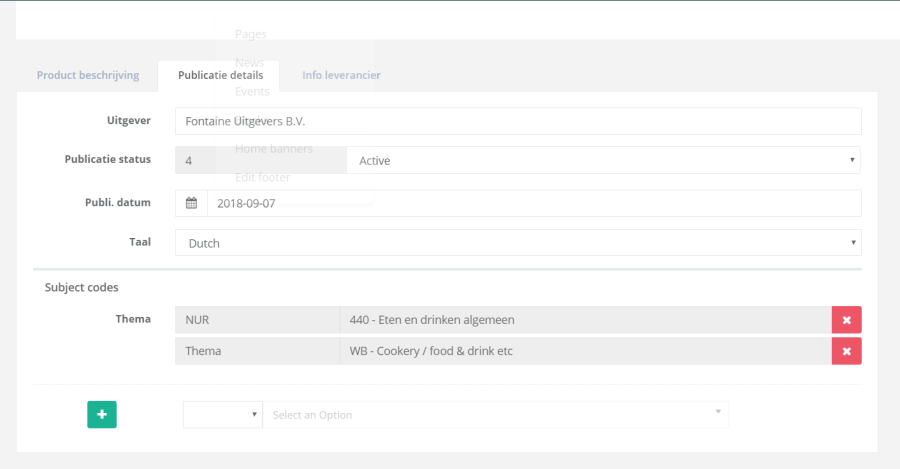
De velden kunnen worden aangepast en aangevuld. Zo is er de mogelijkheid om een andere of meerdere NUR, BIC of Themacodes (incl. qualifiers) toe te voegen.
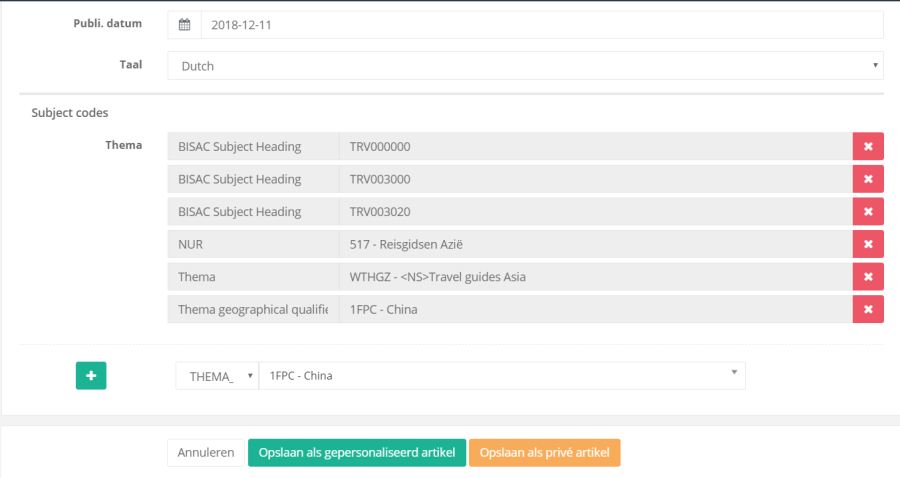
Kies voor <Opslaan als privé artikel> bij het aanmaken van een eigen artikel. De wijzigingen worden dan opgeslagen in uw privé catalogus
Kies voor <Opslaan als gepersonaliseerd artikel> bij het wijzigen of verrijken van een artikel uit een catalogus van een leverancier
Klik daarna altijd op <Clear Cache>. Houdt rekening met ong. 15 minuten verwerkingstijd voor de wijzigen zijn doorgevoerd.
Terug naar boven
Info leverancier
Dit tabblad geeft specifieke informatie aangaande de leveranciersinformatie, zoals leverancier, beschikbaarheid, levertijd, BTW en prijzen.
Let op: Wanneer deze gegevens worden gewijzigd, kan dit enkel worden opgeslagen als privé artikel. Beschikbaarheid, levertijd en prijzen zijn altijd leveranciers afhankelijk! |
Indien gewenst, kan er een 'promo prijs' toegekend worden. Bij voorbeeld bij een speciale actie voor web klanten op Engelstalige boeken of kantoorartikelen.
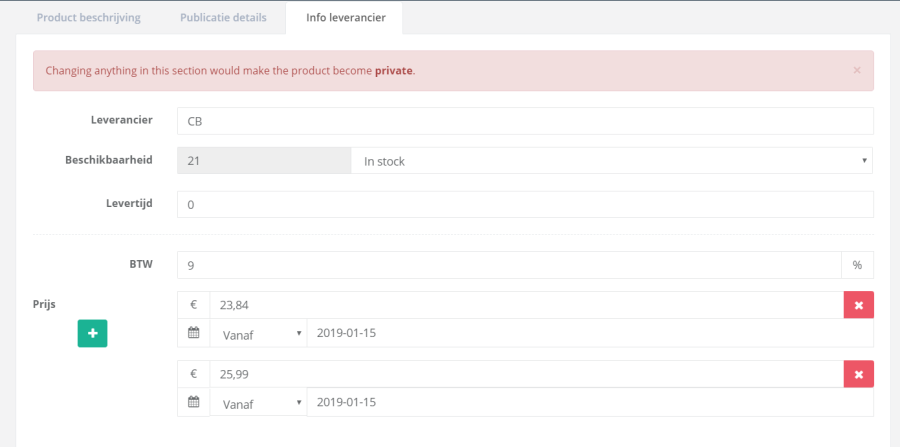
 Terug naar boven
Terug naar boven
Afbeeldingen en bestanden
Er kan een cover, backcover, extra afbeelding, jpg en geluidsbestand worden toegevoegd.
Het bestand moet aan onderstaande voorwaarden voldoen:
Afbeelding: jpg, jpeg of png
Audio: mp3
Document: pdf of epub
Max bestandsgrootte: 64 mb
Max grootte bestandsnaam: 26 karakters (extensie inbegrepen)
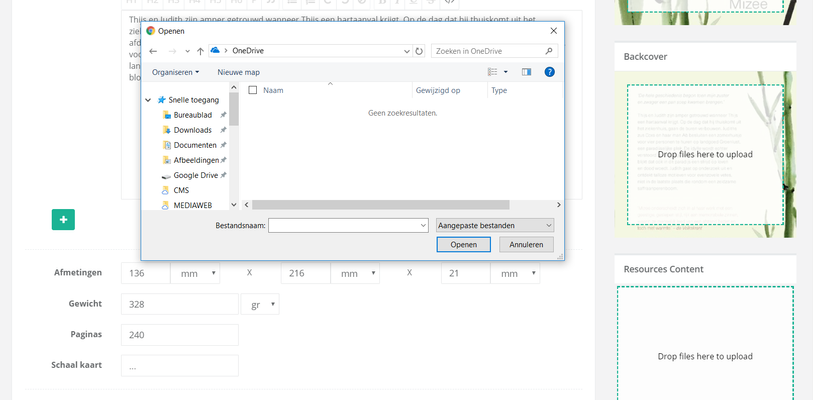
Terug naar boven
Een artikel aanmaken
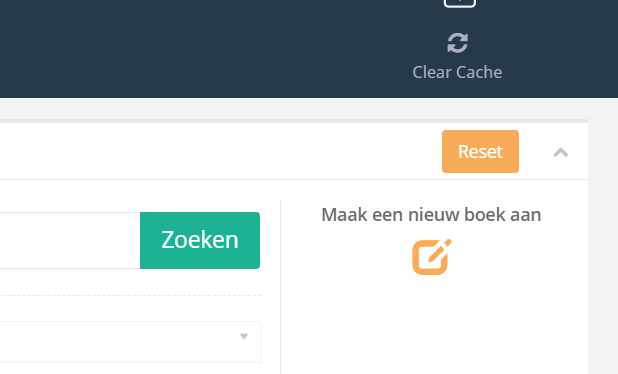
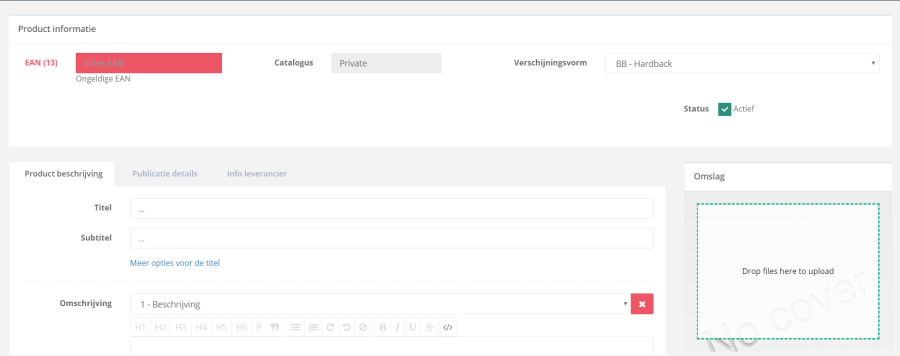
Na ong. 15 minuten staat het (gewijzigd) gepubliceerd artikel in de Web shop
Terug naar boven